
V tomto tutoriálu vám ukážeme, jak nainstalovat Mega Cloud Drive Sync na Ubuntu 20.04 LTS. Pro ty z vás, kteří nevěděli, MEGA je jedním z mála poskytovatelů cloudových úložišť s nativními linuxovými klienty, jako je Dropbox. MEGA Cloud Drive umožňuje svým uživatelům synchronizovat své soubory a složky mezi jejich MEGA Cloud Drive a místním systémem. Všechny úpravy provedené v souborech na MEGA Cloud Drive se automaticky projeví na vašem místním počítači a naopak.
Tento článek předpokládá, že máte alespoň základní znalosti Linuxu, víte, jak používat shell, a co je nejdůležitější, hostujete svůj web na vlastním VPS. Instalace je poměrně jednoduchá a předpokládá, že běží v účtu root, pokud ne, možná budete muset přidat 'sudo ‘ k příkazům pro získání oprávnění root. Ukážu vám krok za krokem instalaci nástroje Shutter Screenshot Tool na Ubuntu 20.04 LTS (Focal Fossa). Můžete postupovat podle stejných pokynů pro Ubuntu 18.04, 16.04 a jakoukoli jinou distribuci založenou na Debianu, jako je Linux Mint.
Předpoklady
- Server s jedním z následujících operačních systémů:Ubuntu 20.04, 18.04, 16.04 a jakoukoli jinou distribucí založenou na Debianu, jako je Linux Mint.
- Abyste předešli případným problémům, doporučujeme použít novou instalaci operačního systému.
non-root sudo usernebo přístup kroot user. Doporučujeme jednat jakonon-root sudo user, protože však můžete poškodit svůj systém, pokud nebudete při jednání jako root opatrní.
Nainstalujte Mega Cloud Drive Sync na Ubuntu 20.04 LTS Focal Fossa
Krok 1. Nejprve se ujistěte, že všechny vaše systémové balíčky jsou aktuální, spuštěním následujícího apt příkazy v terminálu.
sudo apt update sudo apt upgrade sudo apt install gdebi
Krok 2. Instalace Mega Cloud Drive Sync na Ubuntu 20.04.
Nyní stahujeme balíček MEGAsync z oficiálních stránek:
wget https://mega.nz/linux/MEGAsync/xUbuntu_20.04/amd64/megasync-xUbuntu_20.04_amd64.deb
Potom použijte apt správce balíčků k instalaci .deb balíček:
sudo apt install ./megasync-xUbuntu_20.04_amd64.deb
Krok 3. Přístup k Mega Cloud Drive Sync na Ubuntu.
Jakmile dokončíte kroky instalace, otevřete klienta z Unity Dash. Přihlaste se nebo zaregistrujte podle průvodce nastavením a vyberte synchronizaci celého účtu nebo jedné složky.
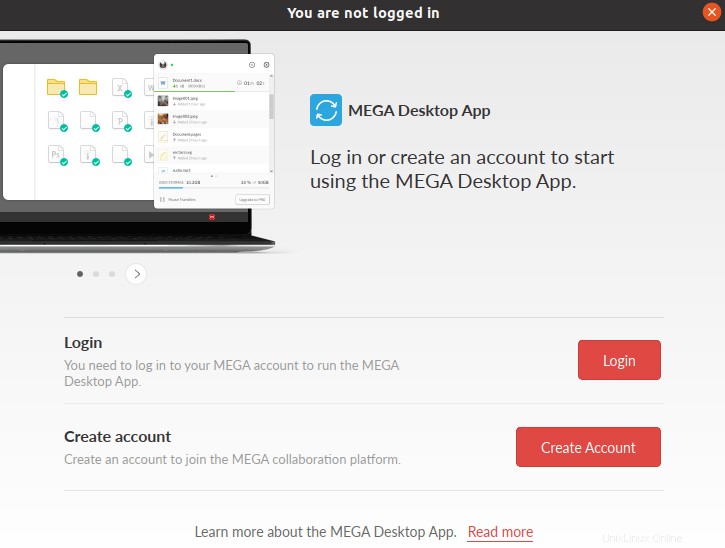
Blahopřejeme! Úspěšně jste nainstalovali Mega Cloud Drive Sync. Děkujeme, že jste použili tento návod k instalaci Mega Cloud Drive Sync do vašeho systému Ubuntu 20.04 LTS Focal Fossa. Další pomoc nebo užitečné informace vám poskytneme doporučujeme vám podívat se na oficiální web Mega Cloud.